oto krótki poradnik Solidworks sheet metal.
narzędzie sheet metal umożliwia szybkie tworzenie projektów części z blachy za pomocą prostego procesu projektowania, co pomaga zaoszczędzić czas i koszty rozwoju.
zobaczmy, jak to działa
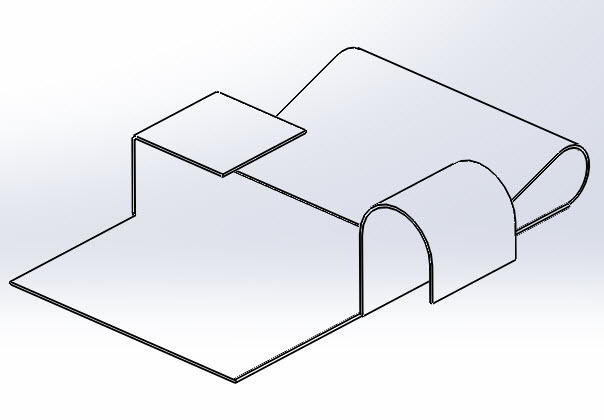
Solidworks sheet metal tutorial
Krok 1
pierwszy utwórz nową część.
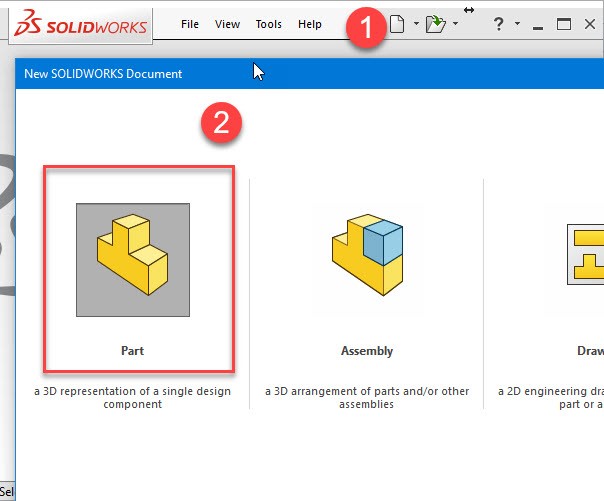
Krok 2
kliknij prawym przyciskiem myszy pasek narzędzi i aktywuj Sheet Metal.
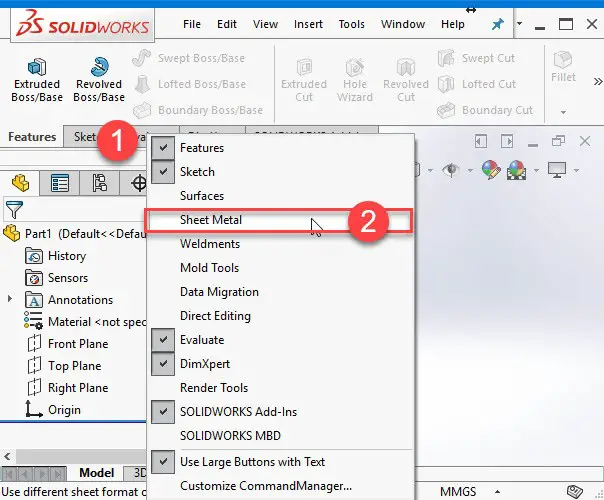
Krok 3
kliknij na górnej płaszczyźnie, a następnie utwórz nowy szkic.
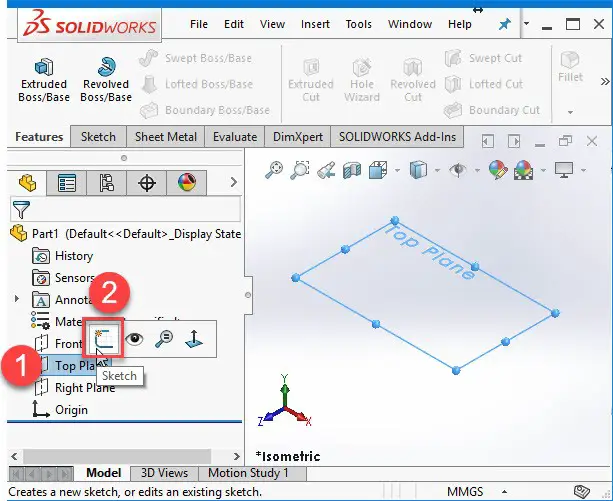
Krok 4
teraz szkicuj i użyj Smart Dimension, aby nadać wymiar projektowi.
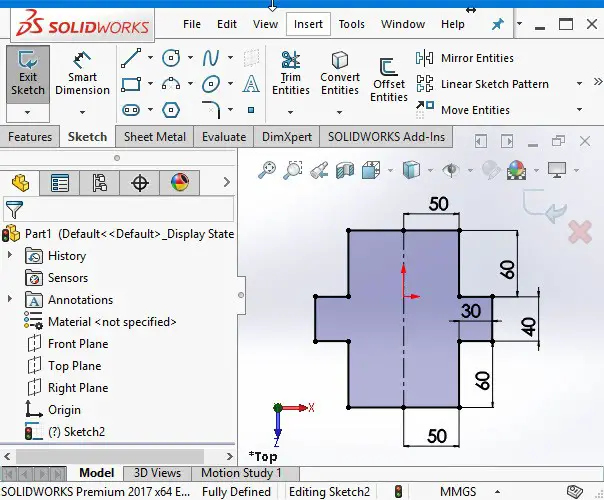
Krok 5
kliknij kartę blachy, wybierz Kołnierz podstawy i podaj 1 mm do parametrów blachy.
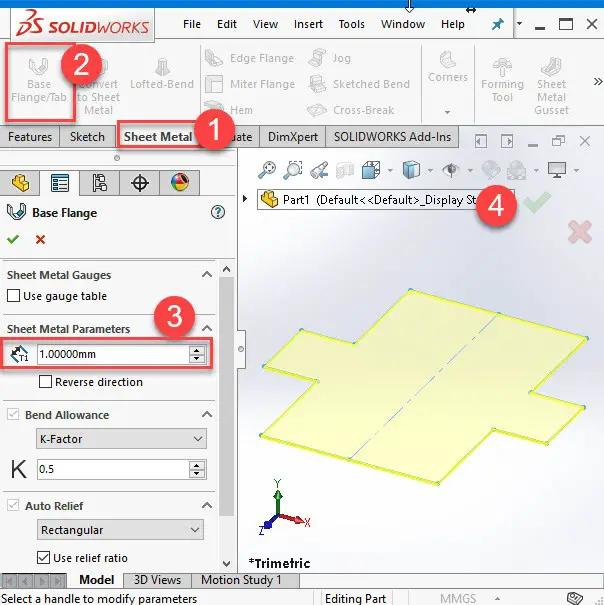
Krok 6
aby zginać część z blachy, szkicuj linie na części, jak pokazano na rysunku.
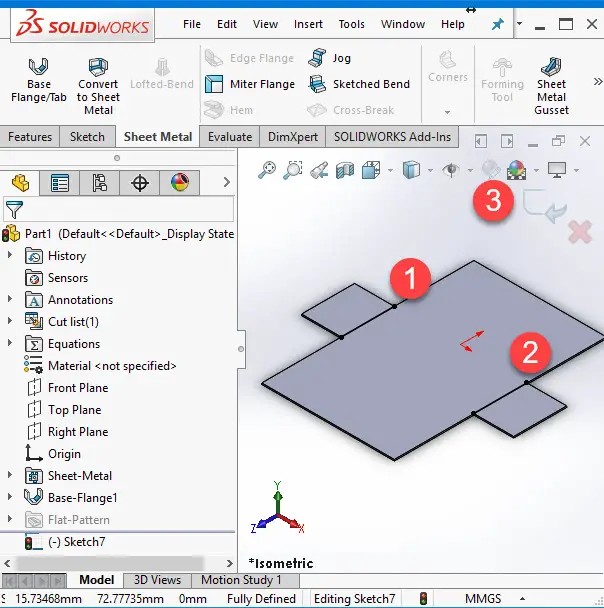
Krok 7
wygnij część, klikając szkicowane wygięcie lub Wstaw>> blacha>> Część wygina się zgodnie ze szkicowanymi liniami.
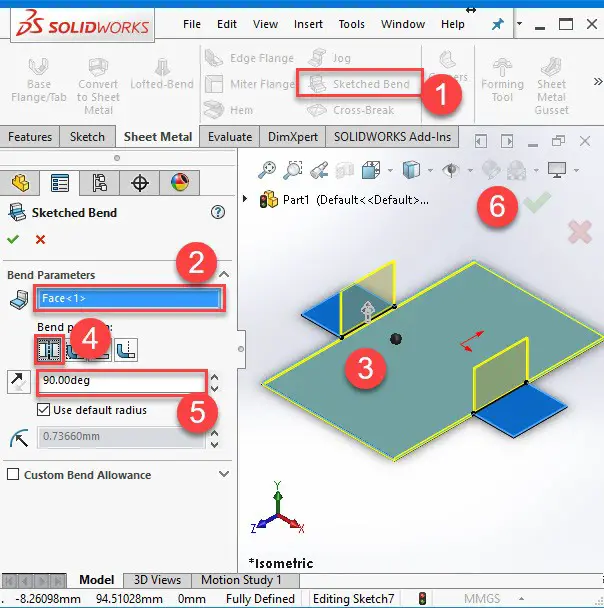
Krok 8
w tym kroku zamierzamy rozszerzyć krawędź O kołnierz krawędzi. Kliknij na prawą krawędź, jak pokazano poniżej i wyciągnij ją o 30 mm.
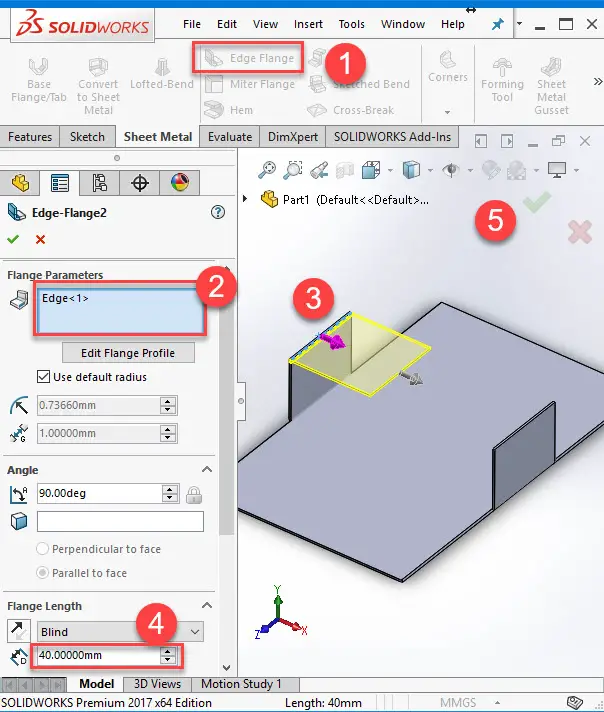
Krok 9
narzędzie Hem dodaje hem do twojego część z blachy na wybranej krawędzi. W otwartej części z blachy i w obszarze graficznym wybierz krawędź, jak pokazano.
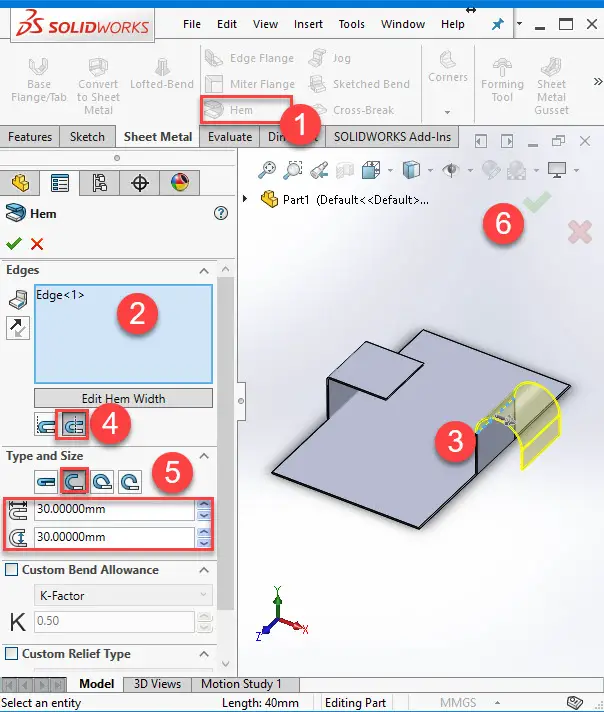
krok 10
powtórz ostatni krok jeszcze raz, ale tym razem spróbuj innego typu brzegów.
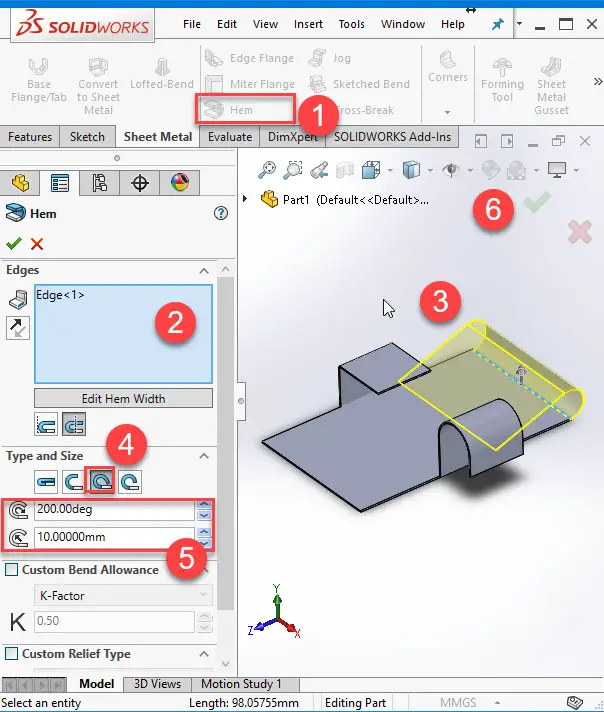
istnieją specjalne funkcje blach, których można użyć do szybkiego tworzenia korpusów blach. Jednak w niektórych okolicznościach, gdy projekt wymaga pewnych typów geometrii, można użyć narzędzi do funkcji innych niż blachy, a następnie wstawić łuki lub przekonwertować część na blachę.
Możesz również polubić:
- równanie Solidworks
- Solidworks Tutorial: Blacha
- Jak utworzyć kulę w Solidworks
- SolidWorks Tutorial: wytłaczanie
- Solidworks Tutorial: montaż
- Solidworks Tutorial: wątek kosmetyczny
- Solidworks Tutorial: Jak narysować butelkę coli
- Solidworks Tutorial: Jak narysować butelkę coli
- Solidworks Tutorial:: Łatwe do Naśladowania Szkicowanie 3D przy użyciu Solidworks
- Solidworks Tutorial: Konwertuj podmioty
- SolidWorks Tutorial: SWEEP